Jóváírás
Elérése: Értékesítés -> Jóváírás
A Jóváíró számla egy olyan Számla, mely akkor kerül kiállításra, ha a vevő a részére kiállított Számlát (vagy Blokkot, vagy Előleg számlát) valamilyen oknál fogva nem fogadja be, például nem egyezik a bizonylaton szereplő tétel a kiszállított tétellel. Ilyen esetben nincs szükség az eredeti bizonylat sztornózására, elegendő a Jóváíró számla rögzítése, amely a jóváírandó tételmennyiségeket tartalmazza.
Fontos! Jóváíró számlán kizárólag előzménybizonylatok tételeit lehetséges rögzíteni! Jóváíró számla végösszege lehet nulla összegű is. Negatív tételt tartalmazó számla is jóváírható.
Amennyiben az eredeti bizonylat készpénzes Fizetési módú volt, úgy jóváíráskor az összeg levonódik a Pénztárból. A Jóváíró számla Előzmény bizonylat(ok) részénél és a Megjegyzés rovatában is megjelennek a feldolgozott bizonylatok számai, utóbbi kézzel szerkeszthető.
Fontos! Jóváíró számla nem sztornózható! Emiatt ha ez válna szükségessé, új Számlát (vagy Blokkot) kell kiállítani.
Bizonylat neve |
Mozgás típusa |
Bizonylat típusa |
Előzménye |
Készülhet belőle |
Valós raktármozgás |
Jóváíró számla |
Értékesítés |
Adóügyi |
Számla |
- |
Igen |
Új Jóváíró számla rögzítéséhez válassza az Értékesítés -> Jóváírás menüpontot!
- Ekkor megjelenik a Vevők törzsadatválasztó ablaka, ahonnan ki tudja választani a vásárlót dupla egérkattintással, vagy kijelölés után az
 (OK) gombbal.
(OK) gombbal. - Megnyílik a bizonylatkészítő ablak, ha nincs a vevőnek félbehagyott bizonylata. (Ha a vevőhöz tartozik félbehagyott bizonylat, a rendszer rákérdez, hogy folytatja-e az elkezdett bizonylatot, vagy újat hoz létre. Bővebben a Bizonylat félbehagyása, későbbi folytatása c. fejezetben)
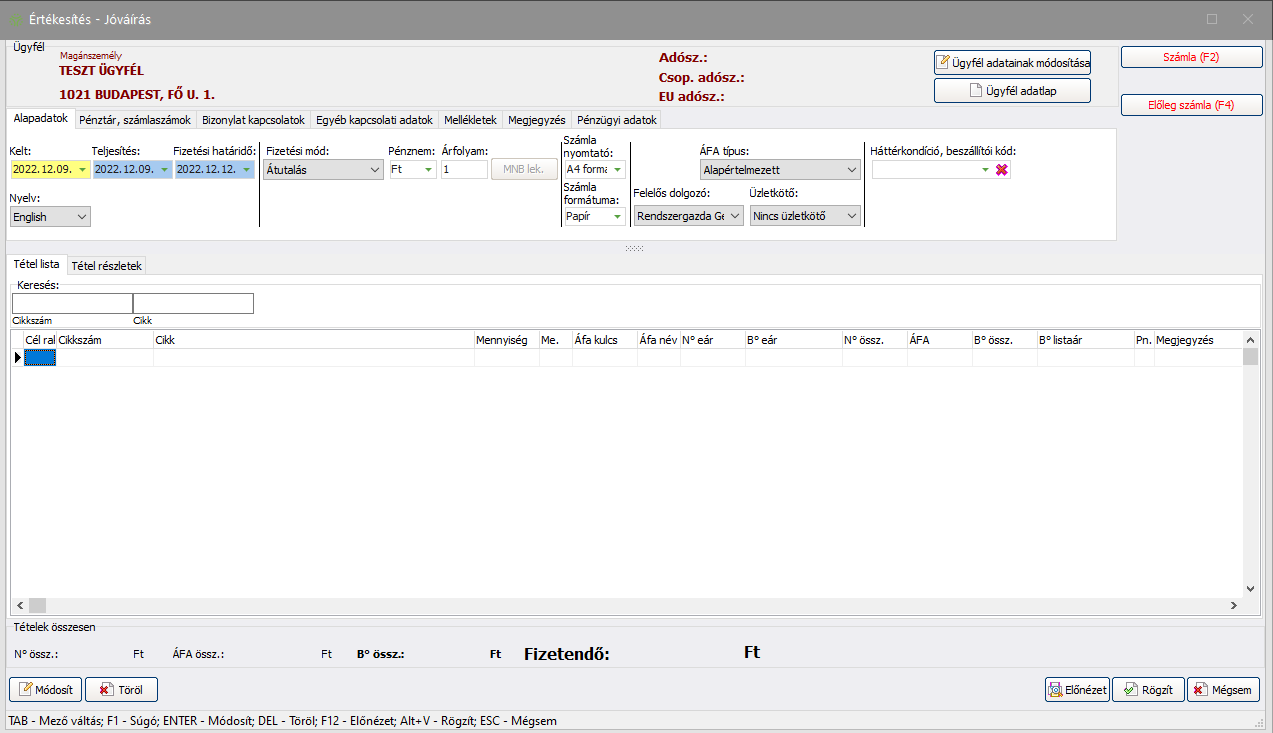
A bizonylatkészítő ablakok felépítéséről bővebben a Bizonylatok c. fejezetben olvashat.
- Az ügyfél adatok részt a program automatikusan kitölti.
- Az ablak alján a Raktár elővál.:
 mezőben válassza ki azt a Raktárat, amelyet használni szeretne a bizonylatkészítés során! Minden tételnél egyenként megadható, hogy melyik Raktárba legyen bevezetve, ez a választás mindössze a tételek felvételi adatlapján levő raktárválasztó alapértelmezését állítja be. A Jóváíró bizonylat nem abba a raktárba mozgatja vissza a tételeket, melyekből az előzménybizonylattal ki lettek mozgatva!
mezőben válassza ki azt a Raktárat, amelyet használni szeretne a bizonylatkészítés során! Minden tételnél egyenként megadható, hogy melyik Raktárba legyen bevezetve, ez a választás mindössze a tételek felvételi adatlapján levő raktárválasztó alapértelmezését állítja be. A Jóváíró bizonylat nem abba a raktárba mozgatja vissza a tételeket, melyekből az előzménybizonylattal ki lettek mozgatva! - A bizonylatfej részben adhatók meg a különböző fülek segítségével a legfontosabb adatok, úgy mint fizetési adatok, szállítási adatok, kapcsolódó dokumentumok, megjegyzések. Részletesen a fülek leírásáról a Bizonylatfejben megjelenő fülek c. részben olvashat.
- Kattintson a jobb felső sarokban található piros feliratú importáló gombok közül arra, amilyen típusú (Számla, Blokk és/vagy Előleg számla) előzménybizonylatot szeretne felhasználni a jóváírás során! Ekkor egy új ablakban megjelenik az előzménybizonylat-kiválasztó felület.
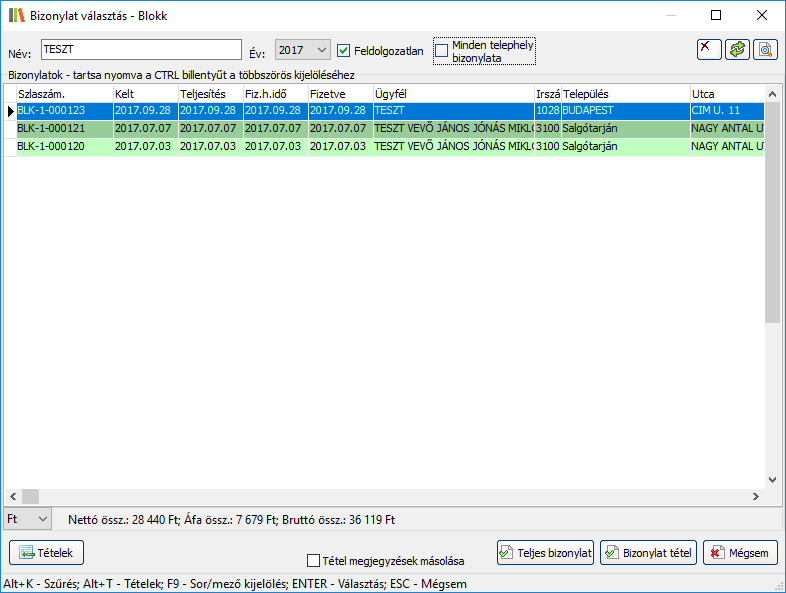
- Válassza ki a megfelelő előzménybizonylatot, és illessze be a bizonylattörzsbe a megfelelő tételeket! Bővebben a Bizonylatkészítés előzménybizonylat alapján c. fejezetben.
- Ekkor a bizonylattörzsben megjelennek a kiválasztott tételek, mindegyik az előzménybizonylaton szereplő mennyiségben. Ha szeretne további előzménybizonylatot is felhasználni, ugorjon vissza az előző pontra, és folytassa onnan a műveletsort!
Fontos! Jóváíró számlán kizárólag előzménybizonylatok tételeit lehetséges rögzíteni!
Jóváíró számla esetében a készülő bizonylat ÁFA típusa és ÁFA kulcsa meg kell hogy egyezzen az előzménybizonylat ÁFA típusával és ÁFA kulcsával. Ettől eltérő esetben a rendszer értesítést küld a felhasználó részére. A készülő bizonylaton az ÁFA típus és ÁFA kulcs nem módosítható.
- Miután rögzített tételeket a bizonylathoz, az alsó gombsoron lévő
 (Módosít) gombbal tudja szerkeszteni a kiválasztott tételt, valamint a
(Módosít) gombbal tudja szerkeszteni a kiválasztott tételt, valamint a  (Töröl) gombbal törölheti a bizonylatról.
(Töröl) gombbal törölheti a bizonylatról. - Amennyiben egyedi SN/LOT kódos terméket módosít, úgy az SN/LOT kód:
 mező alatti listában megjelennek a bizonylattörzsben rögzített kódok egymás alatt, továbbá a program a Mennyiség:
mező alatti listában megjelennek a bizonylattörzsben rögzített kódok egymás alatt, továbbá a program a Mennyiség:  mezőt sárga háttérszínnel jelöli, és módosítása kézzel nem lehetséges. Ebben az esetben ugorjon a következő pontra, és folytassa onnan a műveletsort! Ha nem SN/LOT kódos terméket módosít, ezáltal a Mennyiség:
mezőt sárga háttérszínnel jelöli, és módosítása kézzel nem lehetséges. Ebben az esetben ugorjon a következő pontra, és folytassa onnan a műveletsort! Ha nem SN/LOT kódos terméket módosít, ezáltal a Mennyiség:  mező háttérszíne kék, ugorjon a 15. pontra, és folytassa onnan a műveletsort!
mező háttérszíne kék, ugorjon a 15. pontra, és folytassa onnan a műveletsort! - Kód törléséhez válassza ki a listából a megfelelő SN/LOT kódú terméket, majd kattintson a lista bal oldalán található
 (x) gombra! Ekkor a listából kitörlődik a kiválasztott SN/LOT kód. Egyszerre több terméket is kijelölhet a Ctrl gomb kattintáskori lenyomásakor. Ha szeretne további kódot is törölni, ismételje meg ezt a pontot!
(x) gombra! Ekkor a listából kitörlődik a kiválasztott SN/LOT kód. Egyszerre több terméket is kijelölhet a Ctrl gomb kattintáskori lenyomásakor. Ha szeretne további kódot is törölni, ismételje meg ezt a pontot! - A kódlistából kitörölt, de előzménybizonylaton szereplő SN/LOT kód listára visszaillesztéséhez kattintson az SN/LOT kód:
 mező melletti „ablak” gombra! Ekkor egy új ablakban megjelenik a jelenleg raktáron levő termékek listája SN/LOT kódonként egymás alatt. Válassza ki a jóváírandó SN/LOT kódot, majd kattintson a
mező melletti „ablak” gombra! Ekkor egy új ablakban megjelenik a jelenleg raktáron levő termékek listája SN/LOT kódonként egymás alatt. Válassza ki a jóváírandó SN/LOT kódot, majd kattintson a  (Rögzít) gombra! Ekkor a kiválasztott kód bekerül az SN/LOT kódlistába. Egyszerre több terméket is kijelölhet a Ctrl gomb kattintáskori lenyomásakor.
(Rögzít) gombra! Ekkor a kiválasztott kód bekerül az SN/LOT kódlistába. Egyszerre több terméket is kijelölhet a Ctrl gomb kattintáskori lenyomásakor. - Hagyja ki a következő lépést, és folytassa a 22. ponttól a műveletsort!
- Írja be a Mennyiség:
 mezőbe a jóváírandó mennyiséget!
mezőbe a jóváírandó mennyiséget! - A Pénzügyi adatok fülön lévő Részlegszám mezőbe a bizonylat fejlécében megadott részlegszám adat vagy a vevőhöz tartozó részlegszám jelenik meg, ami módosítható. A Munkaszám mezőbe a cikkhez rögzített adat jelenik meg, mely szintén felülírható.
- Ha szeretné rögzíteni a tétel módosításokat, kattintson a
 (Rögzít) gombra.
(Rögzít) gombra. - Ha szeretné megtekinteni a Jóváíró számla nyomtatási képét rögzítés előtt, kattintson az
 (Előnézet) gombra. Ekkor a bizonylatnak még nincs rögzített Bizonylatszáma.
(Előnézet) gombra. Ekkor a bizonylatnak még nincs rögzített Bizonylatszáma. - Ha szeretné rögzíteni a Jóváírást, kattintson a
 (Rögzít) gombra, a program megerősítési célból megkérdezi, hogy biztosan rögzíti-e véglegesen a bizonylatot. Igen választása esetén megjelenik a nyomtatási ablak, ahol kinyomtathatja a bizonylatot.
(Rögzít) gombra, a program megerősítési célból megkérdezi, hogy biztosan rögzíti-e véglegesen a bizonylatot. Igen választása esetén megjelenik a nyomtatási ablak, ahol kinyomtathatja a bizonylatot.
Belföldi jogi személynek kiállított számla nem rögzíthető addig, amíg a vevőhöz az adószám vagy a CSASZ nincs megadva.
Jóváíró számla karbantartása
Elérése: Értékesítés -> Karbantartás -> Számlák karbantartása
Ebben az ablakban van lehetősége a Jóváíró számla típusú bizonylatok karbantartására. A Jóváíró számlák karbantartása megegyezik az értékesítési Számlák karbantartásával.
A bizonylatok karbantartásának általánosságáról a Bizonylatok - Bizonylatok karbantartása c fejezetben olvashat.
A karbantartó ablakban megjelenő szűrők és gombok funkcióiról a Bizonylatok karbantartása c. fejezetben olvashat részletesen.
- Használható az
 (SN/LOT kódok) gomb. Válassza ki a listáról az Önt érdeklő egyedi szériaszámú termék(ek)et tartalmazó tételt, LOT kódos cikket, majd nyomja meg
(SN/LOT kódok) gomb. Válassza ki a listáról az Önt érdeklő egyedi szériaszámú termék(ek)et tartalmazó tételt, LOT kódos cikket, majd nyomja meg  (SN/LOT kódok) gombot! Ekkor egy új ablakban megjelenik az SN/LOT kódválasztó felület. Válassza ki az Önt érdeklő SN vagy LOT kódot, majd kattintson a
(SN/LOT kódok) gombot! Ekkor egy új ablakban megjelenik az SN/LOT kódválasztó felület. Válassza ki az Önt érdeklő SN vagy LOT kódot, majd kattintson a  (Lekérdez) gombra! Ekkor egy új ablakban megjelenik az SN lekérdezés ablaka. (Bővebben a funkció használatáról az SN lekérdezés c. fejezetben.)
(Lekérdez) gombra! Ekkor egy új ablakban megjelenik az SN lekérdezés ablaka. (Bővebben a funkció használatáról az SN lekérdezés c. fejezetben.) - Használható az
 (Anyag lista) gomb. Válassza ki listáról az Önt érdeklő Gyártmány típusú tételt, majd kattintson az
(Anyag lista) gomb. Válassza ki listáról az Önt érdeklő Gyártmány típusú tételt, majd kattintson az  gombra! Ekkor egy új ablakban megjelenik a tétel összmennyiségéhez ténylegesen felhasznált anyagok listája.
gombra! Ekkor egy új ablakban megjelenik a tétel összmennyiségéhez ténylegesen felhasznált anyagok listája. - Árrés kalkuláció (jobb egérgombos menüben): Egy új ablakban megjelenik egy táblázat, melyben a bizonylat termékei fel vannak sorolva egymás alatt, mellettük a beszerzési és eladási egységáruk, az eladott mennyiségük, a rajtuk termelt haszon és az árrés.
Fontos! Jóváíró számla a bizonylatlánc végén helyezkedik el, tehát nem lehet helyesbíteni, sztornózni.
Továbbá jóváíró számla előzményei lehetnek nem feldolgozott/helyesbített/sztornózott: számlák, előleg számlák, helyesbítő számlák és helyesbítő előleg számlák.
Pmt. adatlap
Jóváíró számla - amennyiben a Paraméterek és a Cég törzs megfelelően van beállítva és pmt.-s cikk szerepel a bizonylaton - módosítja a naptári évbe kalkulálandó pmt.-s forgalmat.